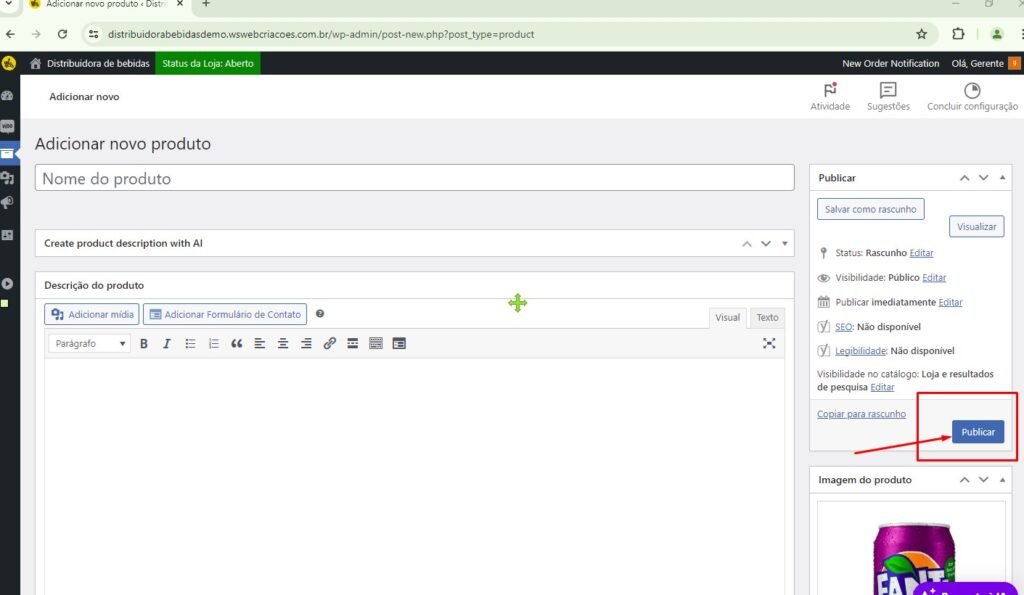Guia Completo para Adicionar um Novo Produto noseu Delivery
Adicionar novos produtos ao WooCommerce é um processo essencial para gerenciar sua loja online e garantir que seus clientes tenham acesso aos itens que você está vendendo.
Este guia irá guiá-lo passo a passo sobre como adicionar um novo produto no WooCommerce.
Para isto basta clicar em pedidos.
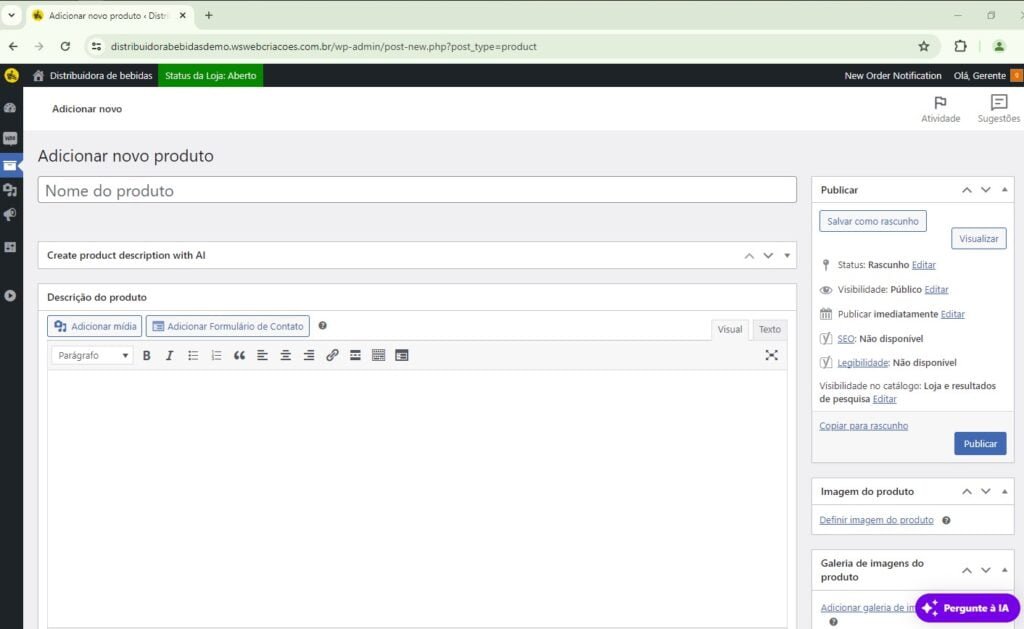
Para isto basta clicar em pedidos. No Painel de Administração conforme a Imagem Abaixo
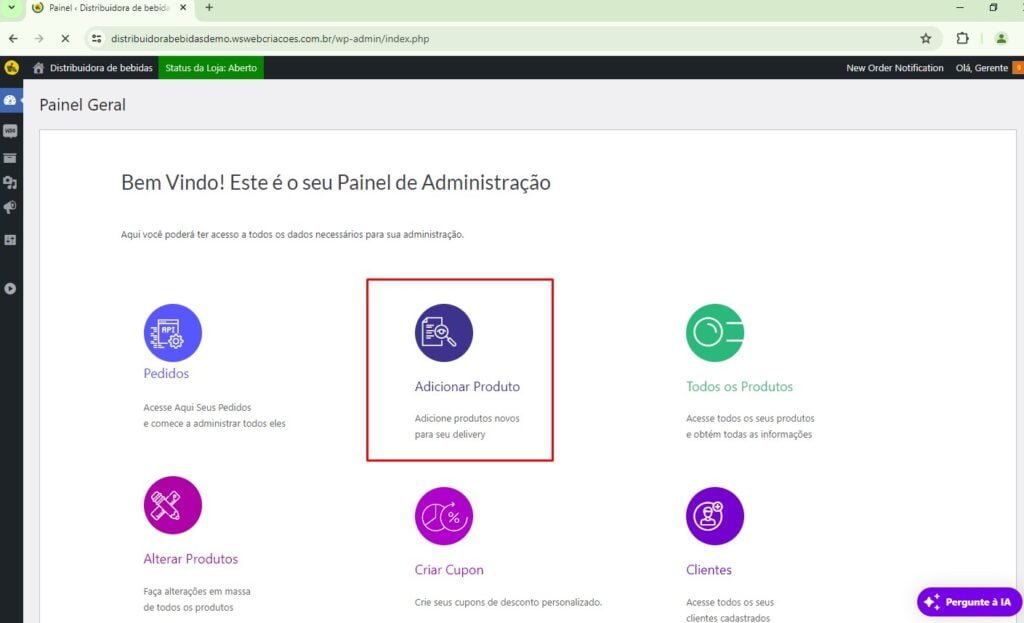
Adicionar Informações do Produto
Título do Produto:
- No campo de título, insira o nome do produto.
Descrição do Produto:
- No editor de texto principal, insira uma descrição detalhada do produto. Esta é a descrição longa que aparecerá na página do produto.
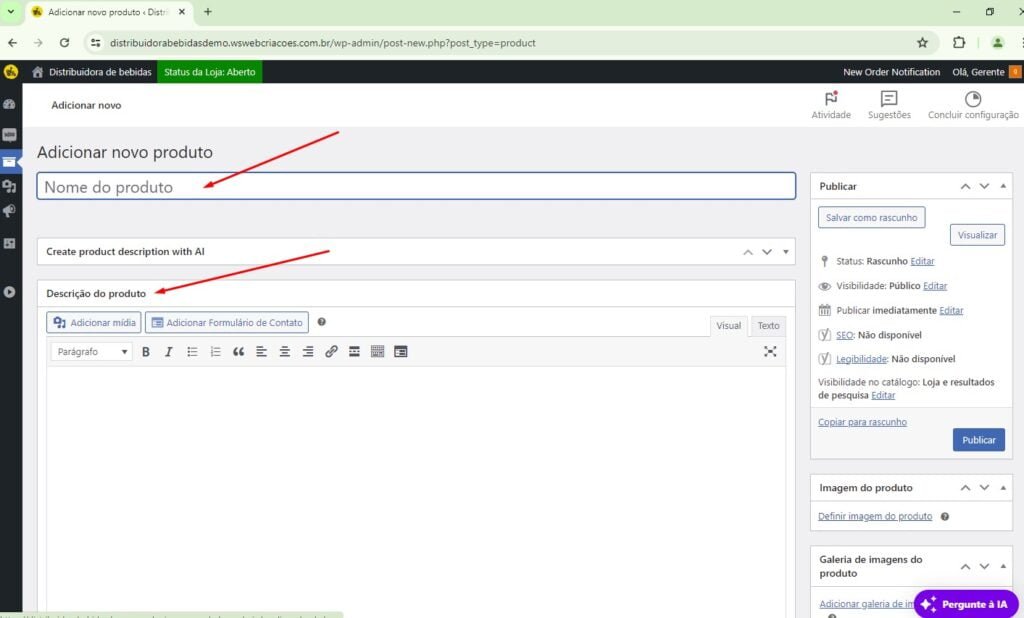
Categoria do Produto:
- No lado direito da tela, selecione uma categoria existente ou adicione uma nova categoria para o produto.

- Tags do Produto:
- Adicione tags relevantes para o produto para ajudar na organização e na busca.
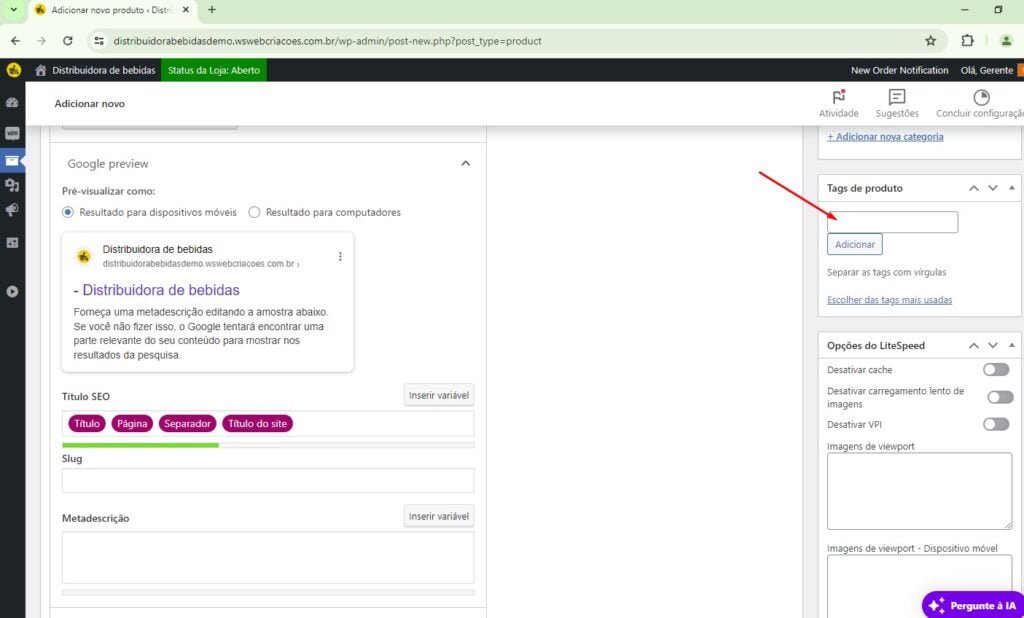
Imagem do Produto:
- No painel direito, clique em “Definir imagem do produto” para fazer upload ou selecionar uma imagem principal para o produto.
Imagem do Produto em seu dispositivo:
- No painel direito, clique em “Definir imagem do produto” para fazer upload ou selecionar uma imagem principal para o produto.
- selecionar enviar arquivo e selecionar sua imagem de preferência que esta em seu dispositivo.
- Galeria Imagem dos Produtos:
- Se você tiver imagens adicionais, clique em “Adicionar imagens à galeria do produto” para fazer upload ou selecionar imagens adicionais. Para adicionar mais de uma imagem deverá pressionar a tecla “Ctrl” do seu teclado enquanto clica nas imagens de sua escolha
Configuração Yoast SEO
- Preencher o Yoast SEO para WooCommerce pode ajudar a otimizar suas páginas de produtos e categorias para os mecanismos de busca. Aqui estão algumas dicas gerais:
Título SEO e Meta-descrição:
- Certifique-se de que o título seja claro, relevante e contenha palavras-chave importantes.
- A meta-descrição deve ser concisa, informativa e atrativa, incentivando os usuários a clicarem no seu link nos resultados de pesquisa.
Palavra-chave Foco:
- Escolha uma palavra-chave foco para cada página e inclua-a no título, meta-descrição, texto principal e alt text das imagens.
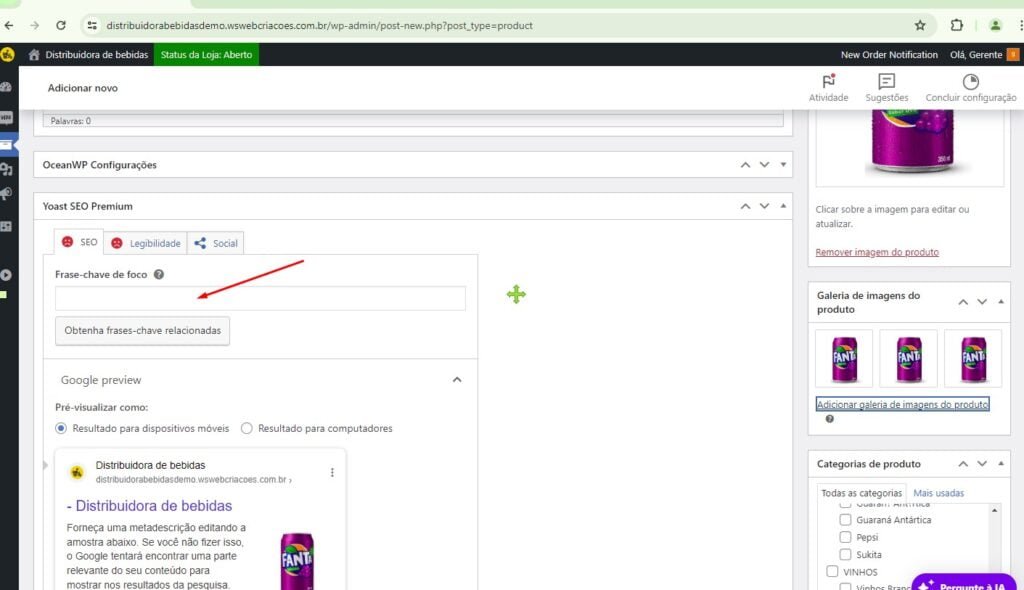
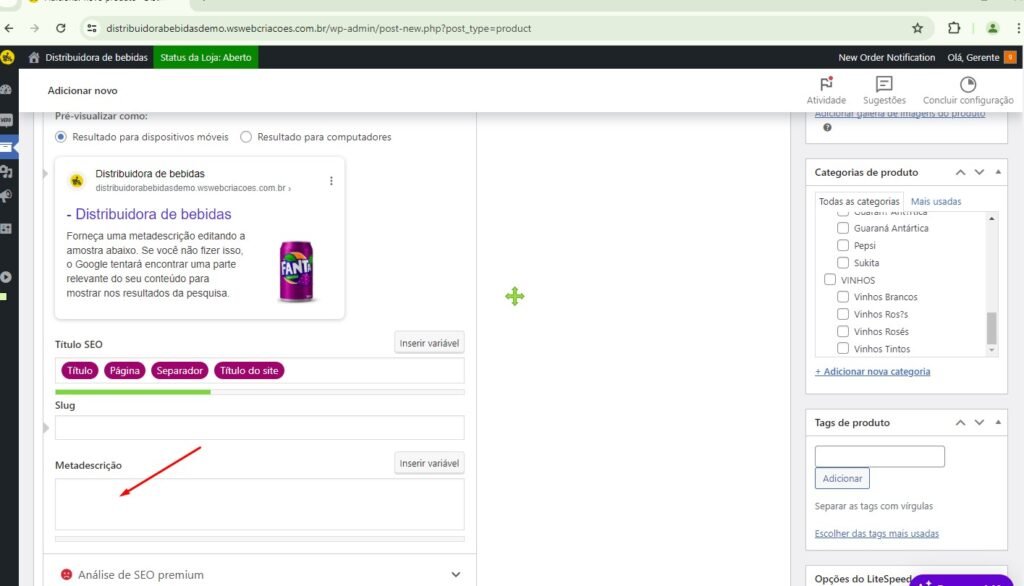
Configurar Dados do Produto
- Geral:
Preço normal: Insira o preço regular do produto.
- Preço promocional: Se houver uma promoção, insira o preço promocional e, opcionalmente, defina um período para a promoção.
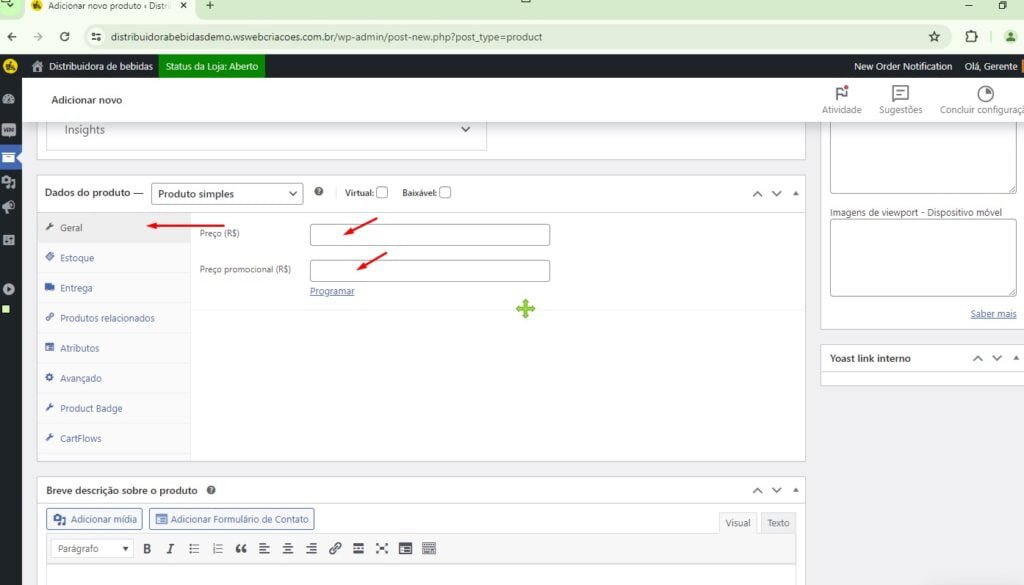
Inventário:
- SKU (Unidade de Manutenção de Estoque): Insira um SKU único para o produto.
- Gerenciar estoque?: Marque esta opção se você deseja gerenciar o estoque do produto.
- Quantidade em estoque: Insira a quantidade disponível em estoque.
- Permitir encomendas?: Escolha se deseja permitir encomendas quando o estoque estiver esgotado.
- Estado do estoque: Selecione se o produto está em estoque ou fora de estoque.
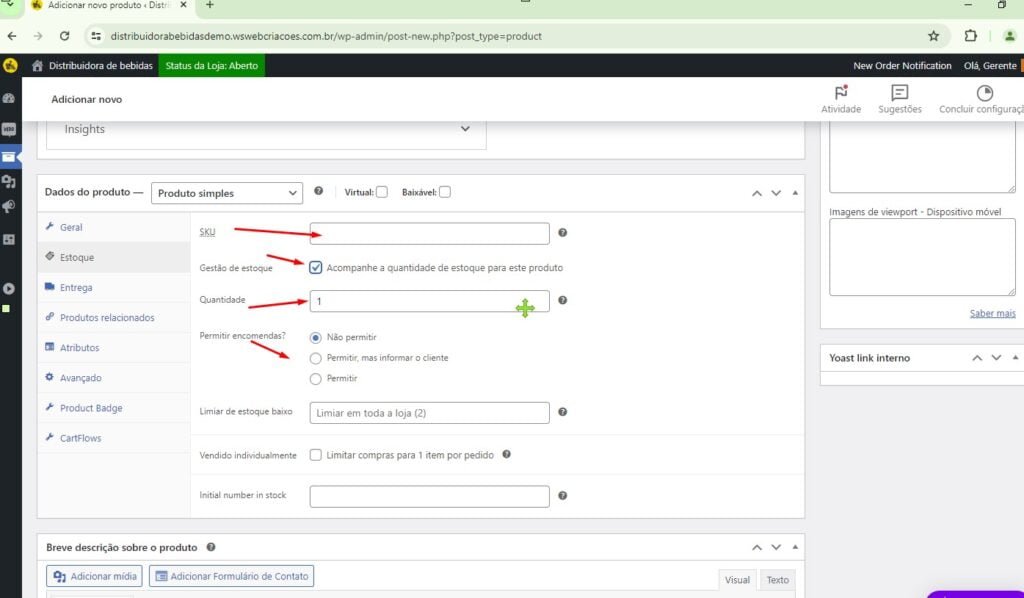
Adicionar Descrição Curta do Produto
Abaixo da seção de dados do produto, insira uma descrição curta e concisa que aparecerá perto do preço do produto.
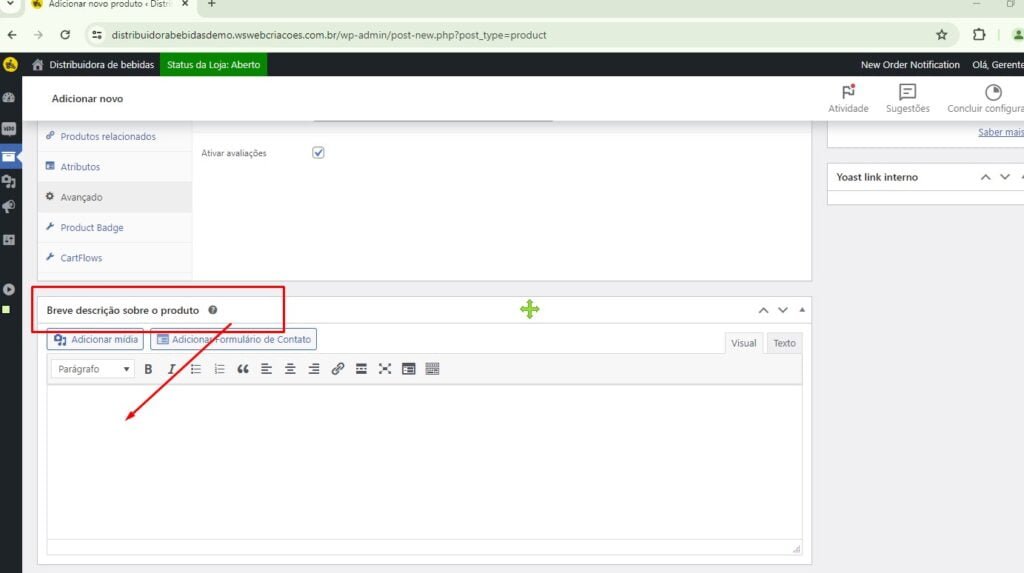
Publicar o Produto
Quando estiver satisfeito com todas as informações e configurações, clique em “Publicar” para tornar o produto disponível em sua loja.